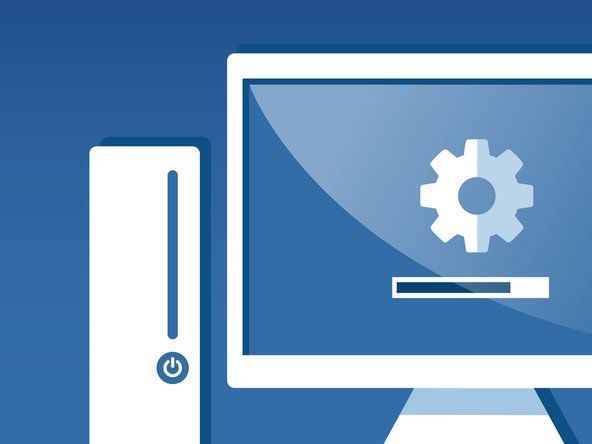Studentbidraget Wiki
Ett fantastiskt team av studenter från vårt utbildningsprogram skapade denna wiki.
Den här felsökningsguiden hjälper dig att diagnostisera problem med Lenovo IdeaPad 310 Touch-15ISK.
Styrplattan / musen fungerar inte
Markören svarar inte på styrplattans kontakt.
Inaktiverad på tangentbordet
Ibland kan F6-tangenten tryckas av misstag, vilket inaktiverar pekplattan. Tryck på F6 på tangentbordet för att aktivera styrplattan igen.
Inaktiverad i Inställningar
Se till att styrplattan är aktiverad i inställningarna. I Windows startmeny, gå till Inställningar -> Enheter -> Mus och pekplatta -> Ytterligare musalternativ. När dialogfönstret dyker upp, se till att det aktiva tillståndet är inställt på Aktivera.
xbox en trådbunden kontroller fungerar inte
Systembehov startas om
Försök att starta om den bärbara datorn för att frigöra styrplattan från fruset läge. I Windows startmeny klickar du på strömbrytaren och väljer sedan Starta om.
Driveruppdateringar krävs
Ibland kan drivrutiner vara skadade eller föråldrade. För att automatiskt uppdatera drivrutinerna i Windows, gå till Inställningar -> Enheter -> (bläddra till botten) Enhetshanteraren. I Enhetshanteraren bläddrar du till styrplattan och högerklickar på den -> Uppdatera drivrutinen.
Om uppdateringen av drivrutinerna automatiskt inte fungerar kan du behöva installera dem manuellt. Innan du installerar nya drivrutiner manuellt kan du behöva avinstallera de gamla drivrutinerna genom att gå till Inställningar -> Enheter -> (bläddra till botten) Enhetshanteraren. I Enhetshanteraren bläddrar du till styrplattan och högerklickar på den -> Avinstallera enhet.
När du har avinstallerat enheten, gå till Lenovos supportwebbplats och ladda ner lämpliga drivrutiner. Öppna den nedladdade filen och låt drivrutinerna installera.
Power Cycle krävs
För att återställa datorn helt, vill du slå på den bärbara datorn för att ta bort återstående ström. Koppla ur nätsladden och ta ut batteriet från den bärbara datorn. Håll därefter den bärbara datorns strömbrytare i 30 sekunder för att tömma strömmen och sätt sedan tillbaka strömsladden och batteriet.
Styrplattan måste bytas ut
Om det inte lyckas med att få styrplattan att fungera kan du behöva byta ut den med den här guiden
Systemet tänds men visar ingen skärm
Systemet är på men skärmen är tom.
Inaktiverad på tangentbordet
Ibland kan F8-tangenten av misstag tryckas in, vilket inaktiverar monitorn. Tryck på F8 på tangentbordet för att aktivera bildskärmen igen.
Bärbar dator måste startas om
Försök att starta om den bärbara datorn för att frigöra bildskärmen från fruset läge. I Windows startmeny klickar du på strömbrytaren och väljer sedan Starta om.
Power Cycle krävs
För att återställa datorn helt, vill du slå på den bärbara datorn för att ta bort återstående ström. Koppla ur nätsladden och ta ut batteriet från den bärbara datorn. Håll därefter den bärbara datorns strömbrytare i 30 sekunder för att tömma strömmen och sätt sedan tillbaka strömsladden och batteriet.
Ram måste återställas
Ibland kan borttagning och återinsättning av rampinnarna frigöra monitorn från dess frysta tillstånd. Sätt tillbaka eller byt ut kolven med med den här guiden
asus laptop håller på att koppla ifrån wifi
Ytterligare hårdvarureparationer kan krävas
Ibland kan en tom skärm indikera att den bärbara datorns maskinvara inte fungerar. För att ta reda på källan till problemet, anslut en extern bildskärm till den bärbara datorn. Om den externa bildskärmen visar en bild kan maskinvarufel relateras till den interna skärmen. Detta kan kräva reparationer på skärmen med den här guiden
Om den externa bildskärmen inte heller har någon skärm kan problemet vara relaterat till moderkortet.
Batteriet laddas inte
Laddaren är inkopplad men laddar inte den bärbara datorn.
Batterimätaren måste återställas
Öppna Lenovo Energy Management från Windows Start-meny -> Lenovo. Klicka på Batteriinställningar längst ned till höger i energihanteringsprogrammet. Klicka på Start under Avancerade funktioner till höger om Återställning av batterimätare. Detta uppdaterar mätaren och låter systemet avslutas genom cykeln.
Batteriet måste vara i fulladdat läge
Öppna Lenovo Energy Management från Windows Start-meny -> Lenovo. Klicka på Batteriinställningar längst ned till höger i batteriprogrammet. Välj ”Batteriladdningsläge” istället för ”Batteriskyddsläge” under “Batterihälsa”.
Batteriet måste bytas ut
Om batteriet fortsätter att gå sönder kan det behöva bytas ut. Byt ut batteriet med med den här guiden
Inget ljud kommer från högtalarna
Det går inte att höra ljud från datorn.
Högtalare måste vara standardinställda
Gå till Kontrollpanelen -> Ljud -> Uppspelningsenheter. Se om 'Hörlurar' är standarduppspelningsenhet, om inte klicka på den och ställ in den som standard. Om problemet kvarstår, ladda ner och uppdatera den relaterade ljuddrivrutinen från Lenovos supportwebbplats.
Ytterligare hårdvarureparationer kan krävas
Anslut hörlurar eller en extern högtalare till ljuduttaget och se om det finns ljud, om inte, bör högtalarna anses trasiga och behöver bytas ut. Byt ut högtalarna med med den här guiden
Bärbar dator överhettas
Fläkten avger ett högt surrande ljud eller matar inte ut systemets värme.
Damm måste sprängas ut
Damm som byggs upp och andra små material som sitter fast i en fläkt kan orsaka att den bärbara datorn överhettas och stängs av automatiskt. För att åtgärda detta, använd en burk tryckluft för att blåsa ut överflödigt damm från de bärbara datorerna.
Bios behöver uppdateras
Uppdatera den bärbara versionen av BIOS. Den uppdaterade versionen baserar dina dators fläkthastighet och användning på användningen av bärbar dator istället för att använda en hastighet hela tiden när datorn är påslagen.
Ytterligare hårdvarureparationer kan krävas
Fläkten kan vara för sliten för att mata ut systemets värme. Om fläkten är fast besluten att vara problemet, byt ut den mot med den här guiden
Datorskärmen fryser
Dataskärmen svarar inte.
Lös anslutning på batteriet
Koppla ur batteriet och sätt i det igen.
Lenovo bärbar dator fast vid laddningsskärmen
Först vill du stänga av enheten och sedan slå på den igen. Sedan när skärmen går till den roterande laddningscirkeln, håller du ned strömbrytaren tills datorn stängs av. -> Upprepa detta steg tills 'Förbereda automatisk reparation' visas. Låt sedan den bärbara datorn komma till skärmen 'Automatisk reparation'. -> Klicka på 'Avancerade alternativ' -> 'Felsök.'
Om du inte vill radera data, välj “Uppdatera din dator”, om du vill radera dina data, välj “Återställ din dator.” ** Följ sedan instruktionerna på skärmen för att slutföra återställningen.
** Du måste komma till 'Avancerade alternativ' för att komma till 'Uppdateringsalternativ.'
Tangentbordet svarar inte
När du använder tangentbordet och ingenting händer.
Tangentbord och styrplatta svarar inte
Starta först maskinen i laptop-läge, i motsats till surfplattans läge. -> Vänd skärmen till tältläge och låt skärmen rotera och slå sig ner i några sekunder. -> Vänd skärmen tillbaka till skrivbordsläge och se skärmen rotera tillbaka. Pekplattan, musen och tangentbordet ska alla fungera igen.
* Ibland är det bara att vinkla skärmen några grader framåt.
Systemet är inaktuellt
Kontrollera att det senaste BIOS för ThinkPad-systemet är installerat.
Brother-skrivaren startar inte
Tangentbordet är trasigt
Tangentbordet kan vara trasigt, ersätt det med [ogiltig guide länk]